WPS excel柱形图把柱子变细一点的方法
2024-04-03 08:56:25作者:极光下载站
一些小伙伴会在wps中创建表格来表示数据,有些时候会将编辑的数据制作成柱形图来显示,一些小伙伴在进行柱形图的时候,发现柱形图中的柱子太粗了,想要将其调整细一点来显示,那么该如何进行批量调整呢,其实我们可以进入到数据系列格式窗口中,找到分类间隙这个功能,将分类间隙的比例调整大一点,那么我们的柱形图的柱子就会进行相应的变化,下方是关于如何使用WPS excel柱形图将柱子变细的具体操作方法,如果你需要的情况下可以看看方法教程,希望小编的方法教程对大家有所帮助。
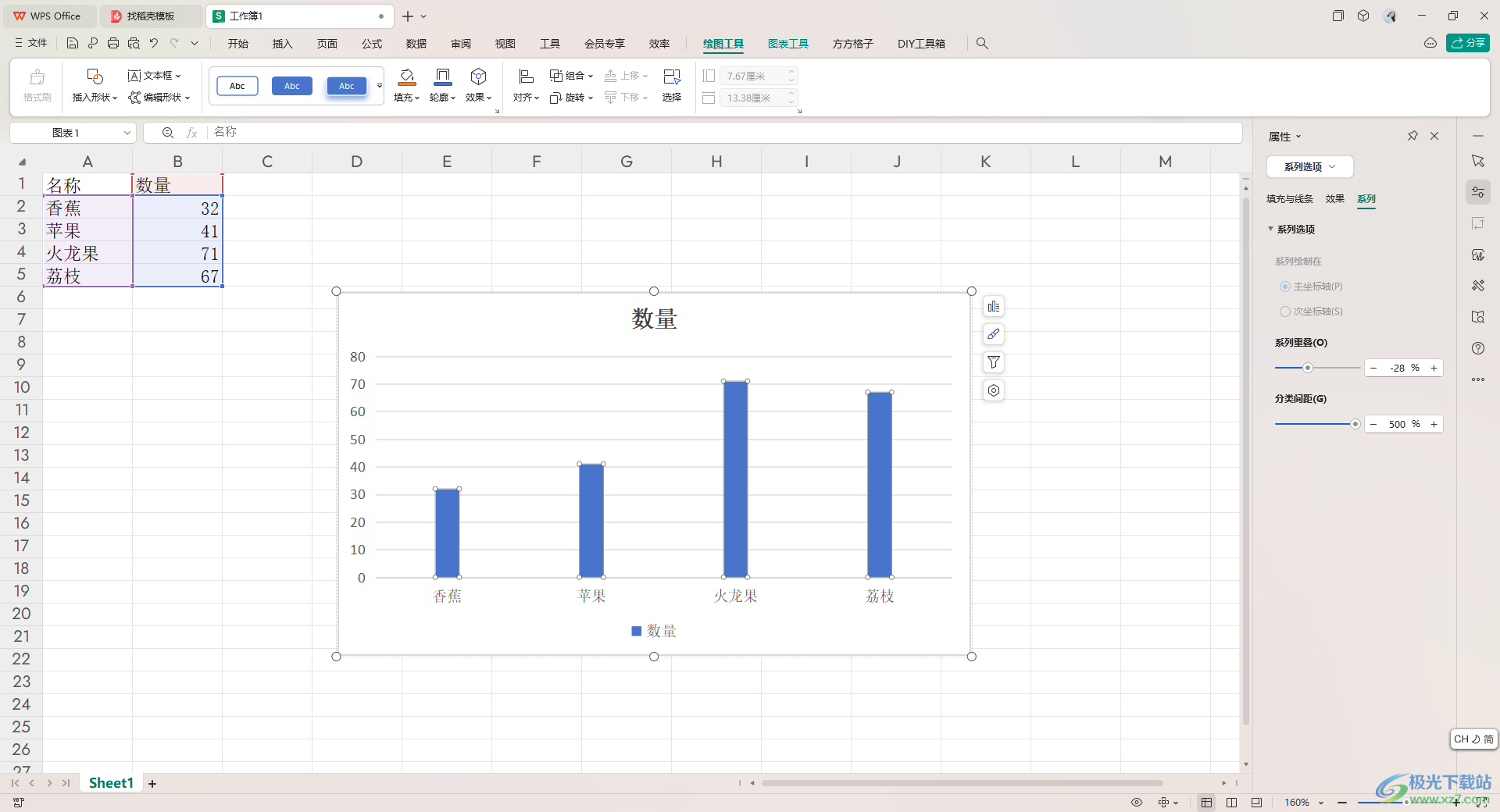
方法步骤
1.我们将表格中的数据框选之后,再将【插入】选项进行点击,再点击【柱形图】按钮。
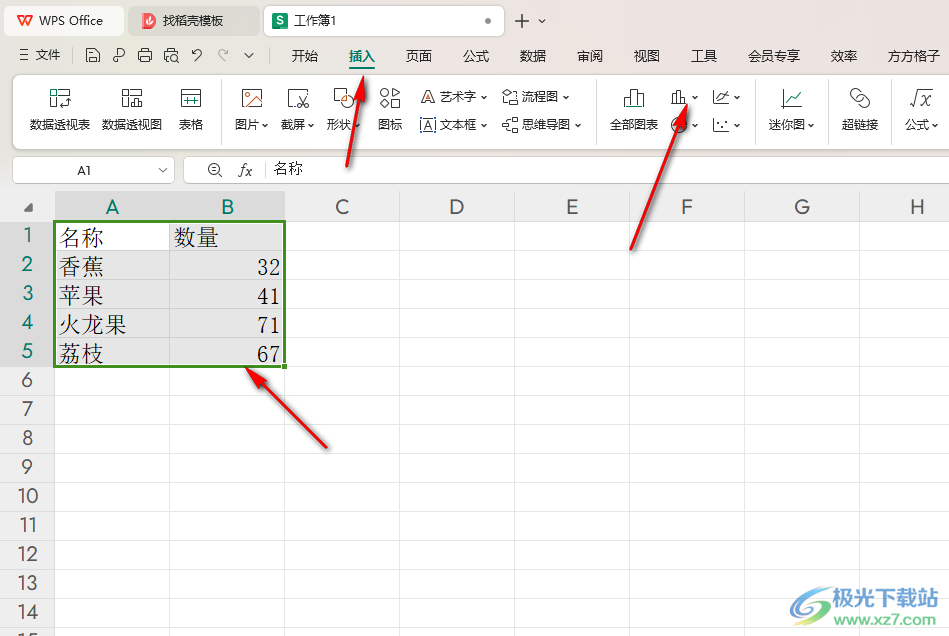
2.那么在柱形图的下拉窗口中,找到自己喜欢的柱形图样式进行插入即可。
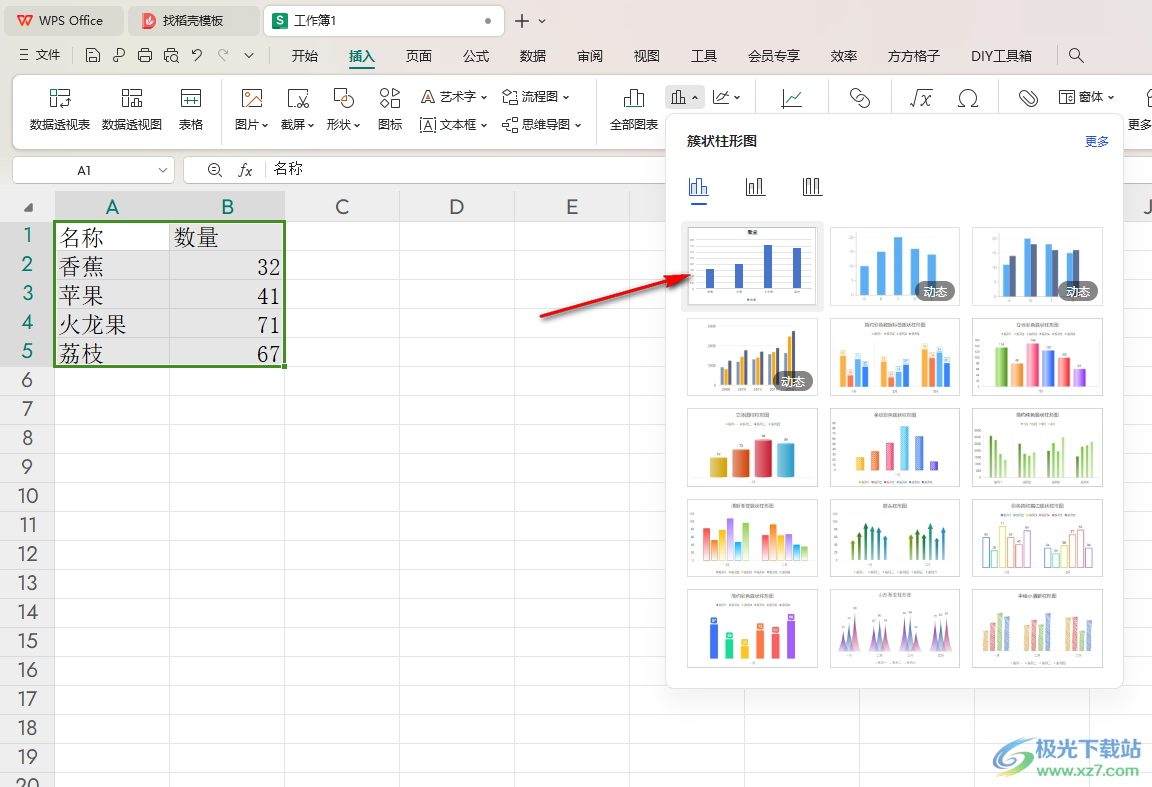
3.这时我们需要将插入的柱形图的柱子选中之后进行右键点击,再点击【设置数据系列格式】选项,如图所示。
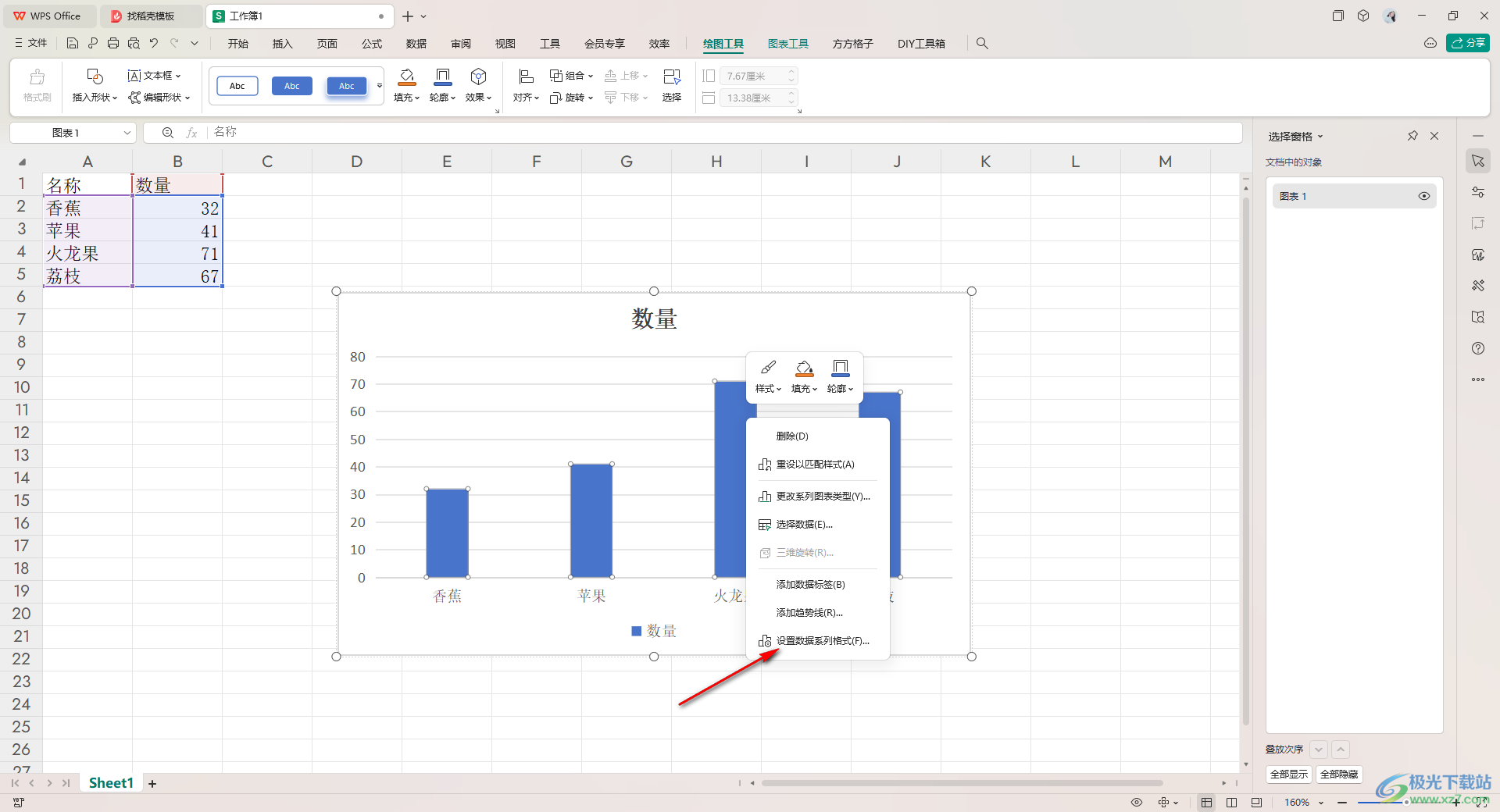
4.这时,我们在右侧的窗口中,找到【分类间隙】选项,我们查看到当前该选项的比例是比较居中的。
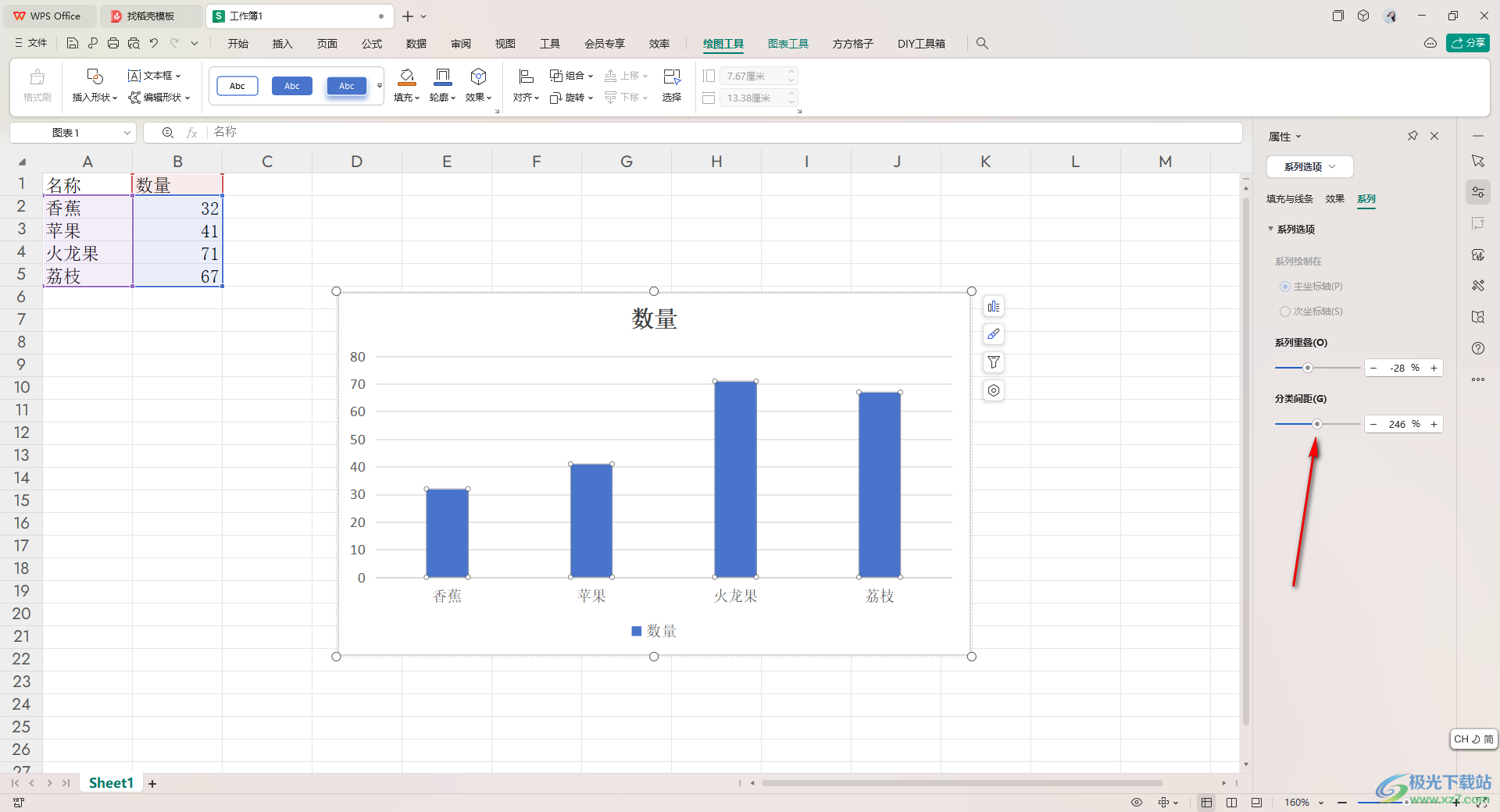
5.如果你想要将柱子调整细一点,那么我们将分类间隙的比例设置大一点即可,比如直接设置成【500%】,那么柱子就会变得很细,如图所示。
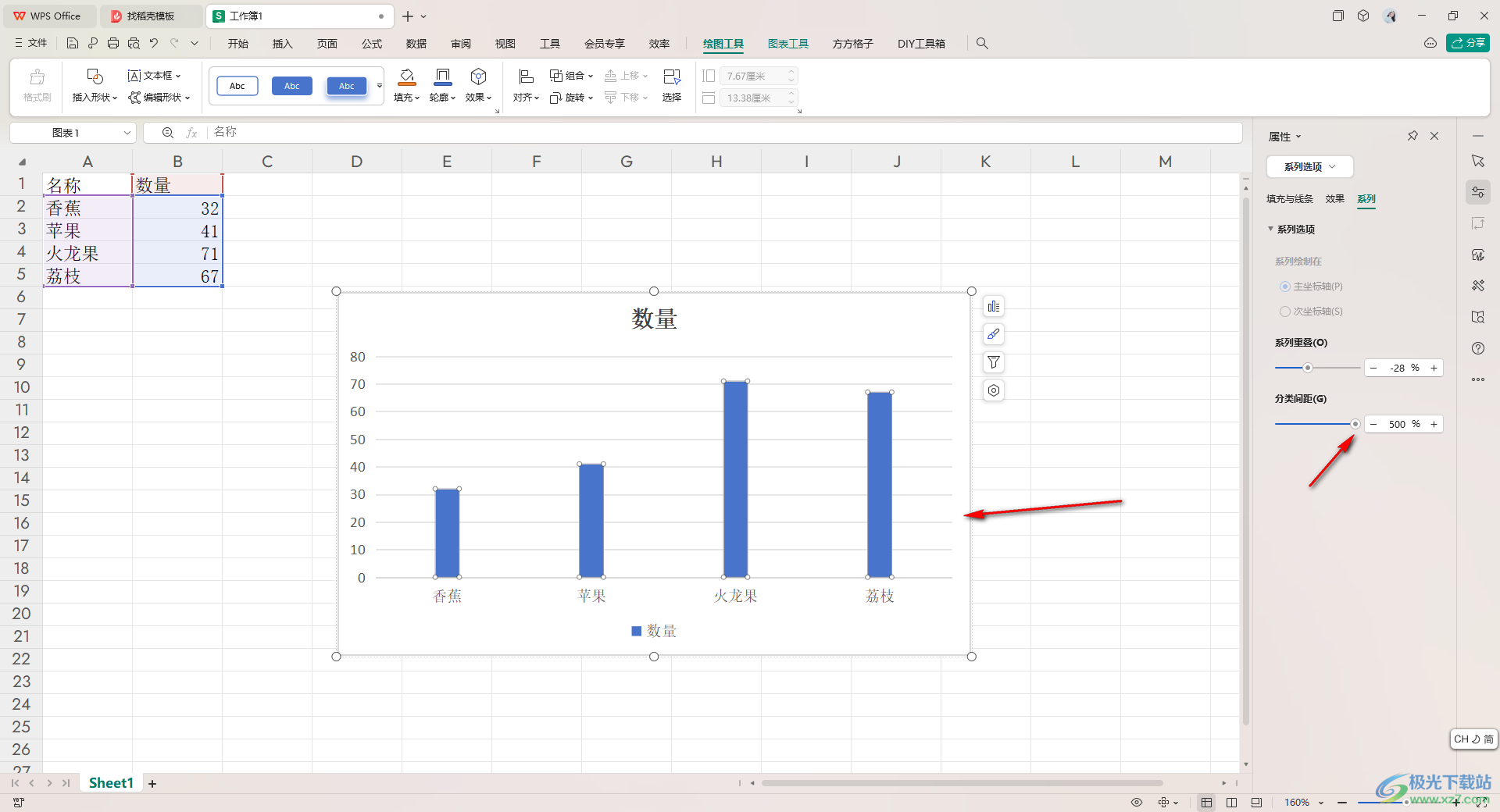
以上就是关于如何使用WPS Excel柱形图柱子变细一点的具体操作方法,我们在进行设置的过程中,想要将柱形图的柱子变细一点来显示,那么我们就可以按照以上的方法教程将分类间隙比例设置大一点即可,感兴趣的话可以操作试试。
